Windows 8は5か月目を迎えました一般公開されて以来、多くの開発者が既にこの最新のWindows機能を思いのままにカスタマイズできるようにするための多数のスタート画面ツールを構築しています。そのような例の1つは 没入型 いくつかの方法でスタート画面をカスタマイズできます違う方法。このポータブルアプリケーションは、基本的に、スタート画面のサイズを変更し、画面上のユーザー定義の位置(上、下、左、または右)に移動するように設計されています。これは、以前にカバーしたWinAeroのStart Screen Modifierとほぼ同様に機能します。たとえば、カスタムのスタート画面解像度を指定したり、全画面表示時にタスクバーとともに表示したりできます。ジャンプ後の詳細!
ImmersiveTaiileは、かなりシンプルなUIを備えています。ユーザーがアプリを操作すると、いくつかの派手なアニメーションが表示されます。さらに、多言語アプリケーションであり、英語、フランス語、スペイン語、中国語、オランダ語、ドイツ語をサポートしています。アプリケーションの言語(デフォルトではフランス語に設定されています)を変更するには、ウィンドウの左下隅にあるフラグボタンをクリックするだけです。 ImmersiveTailleの機能には、右上の[基本]、[詳細]、[設定]の3つのタブからアクセスできます。

[基本]タブでは、好みのオプションのリストからスタート画面を表示する位置。中央のドロップダウンメニューには、上、下、左、右、フルスクリーン+タスクバーモードを切り替えるためのオプションが含まれています。変更はすぐに適用されます。つまり、「変更が適用されるまで待機する」という通知や、別のスタート画面の場所に切り替えるためのシステムの再起動は必要ありません。
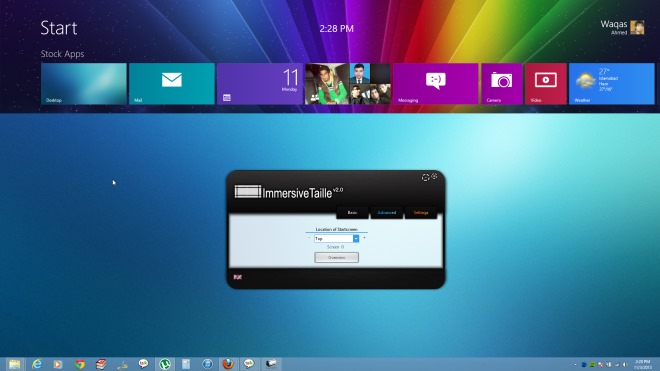
[詳細設定]タブ/ボタンには、次のオプションがあります。スタート画面のエクスペリエンスをカスタマイズします。カスタムのX座標とY座標を指定して位置を正確に変更できます。また、カスタムの幅と高さの寸法を指定して位置を再調整することもできます。あなたがしなければならないのは、あなたの希望する値を入力し、ロードを押すことです。

[設定]タブに移動して、アプリケーションここでImmersiveTailleのいくつかの動作パラメーターを変更できます。一般的な「Windowsで開始」オプションと「Windows通知領域」オプション(後者ではアプリのシステムトレイアイコンを有効にできます)のほかに、「自動シャットダウン」ではシステムトレイに最小化されたときのアプリのシャットダウンタイマーを選択できます。 「スタートを離れなければならなかった後」と「スタート画面のソフトウェアスタートアップを見る」トグルが実際に何をするのかがわかりませんでした。このテキストは、確かに言い換えたり、英語へのより良い翻訳を行うことができます。

ImmersiveTailleは、Windows 8でのみ動作するオープンソースアプリケーションです。アプリのテストは、Windows 8 Pro、64ビットで実行されました。
ImmersiveTailleをダウンロードする










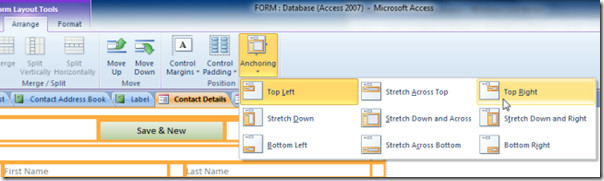


コメント